- 「ISOファイルって何?」
- 「どうやってDVDに書き込むの?」
パソコン初心者にとって、ISOファイルやDVDへの書き込みは少し難しく感じるかもしれません。
特に、ダウンロードした動画やソフトウェアがISO形式だった場合。
どうやって再生すればいいのかわからず困ってしまう方も多いのではないでしょうか。
ご安心ください。
ISOファイルをDVDに書き込む方法は、
- Windowsに標準搭載されている機能
- 無料で使えるソフト
を使えば誰でも簡単に行うことが可能です。
この記事では、
- Windows 10やWindows 11の標準機能
- 初心者におすすめの無料ライティングソフト
まで、ISOイメージをDVDに書き込む方法を徹底的に解説します。
手順を画像付きでわかりやすく説明するので、ISOファイルの扱い方に困っている方は、ぜひ最後までご覧ください。
ISOファイルとは何か?
ISOファイルとは、「ISOイメージ」とも呼ばれます。
DVDやCDなどのディスクの中身を1つのファイルにまとめた****ものです。
- ISOイメージファイル: CDやDVDのデータを丸ごと1つにまとめたファイルの形式です。ディスクを複製する際などに使われます。
通常のデータファイルとは違います。
ISOファイルはそのままでは再生できません。
ISOファイルを見るには、
- 仮想ドライブとしてマウントする
- 今回のようにDVDに書き込む
どちらかが必要です。
ISOをDVDに書き込む前の準備
ISOファイルをDVDに書き込む前に、いくつか確認しておくべき点があります。
必要なものを準備する
- ISOファイルを書き込むためのPC: Windowsのパソコン
- 空のDVDディスク: ISOファイルの容量を確認し、十分な容量があるDVD-RやDVD+Rを用意します。
- DVDドライブ: PCに内蔵されていない場合は、外付けDVDドライブを接続します。
Windows標準機能でISOをDVDに書き込む
Windows 10やWindows 11には、ISOファイルをDVDに書き込む機能が標準搭載されています。
新たにソフトをインストールする必要がなく便利です。
Windows 11での書き込み手順
- PCに空のDVDディスクを挿入します。
- 書き込みたいISOファイルを右クリックします。
- 表示されるメニューから「ディスクイメージの書き込み」を選択します。
- 「Windows ディスクイメージ書き込みツール」が起動します。
- ディスク書き込みツールの画面で、挿入したDVDドライブが選択されていることを確認します。
- 「書き込み」ボタンをクリックすると、書き込みプロセスが開始されます。
- 書き込みが完了すると、正常終了のメッセージが表示されます。
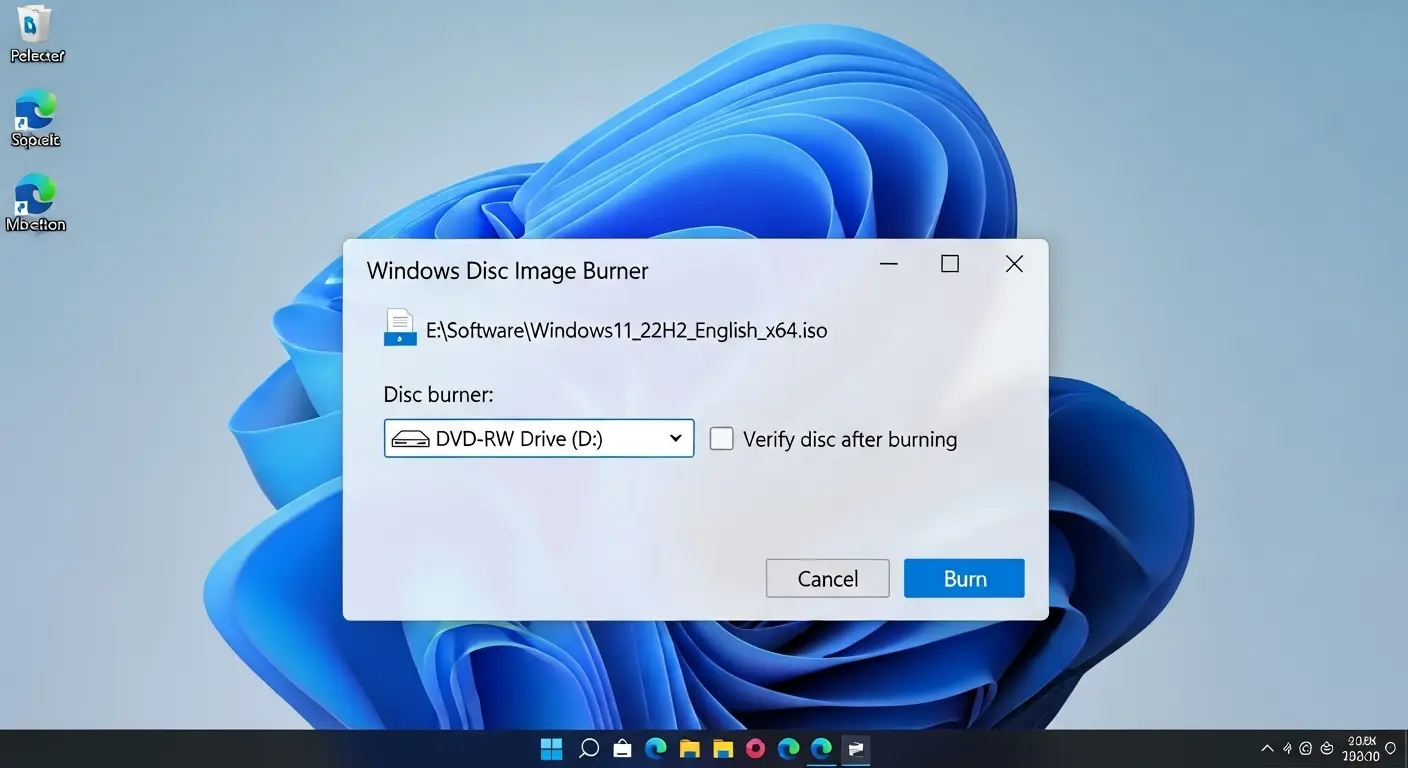
Windows 10での書き込み手順
Windows 10での手順もほぼ同じです。
- PCに空のDVDディスクを入れます。
- 書き込みたいISOファイルを右クリックします。
- 表示されるメニューから「ディスクイメージの書き込み」を選択します。
- 画面に従って作業を行います。
無料のライティングソフトでISOをDVDに書き込む
Windowsの標準機能でも十分ですが、より多機能な無料ソフトを使えば、高速書き込みやエラーチェックなど、便利な機能を利用できます。
ImgBurn
ISOファイルをDVDに「焼く」ソフトとして最も人気があるのが「ImgBurn」です。
無料でありながら強力な機能を持ち、多くのユーザーに支持されています。
- 特徴: ISOの書き込みに特化しており、高速かつ安定した書き込みが可能です。日本語対応もしています。初心者でも使いやすいです。
- 使い方: ダウンロードしてインストール後、ソフトを起動し、「Write image file to disc」を選択して手順に従って作業を行います。
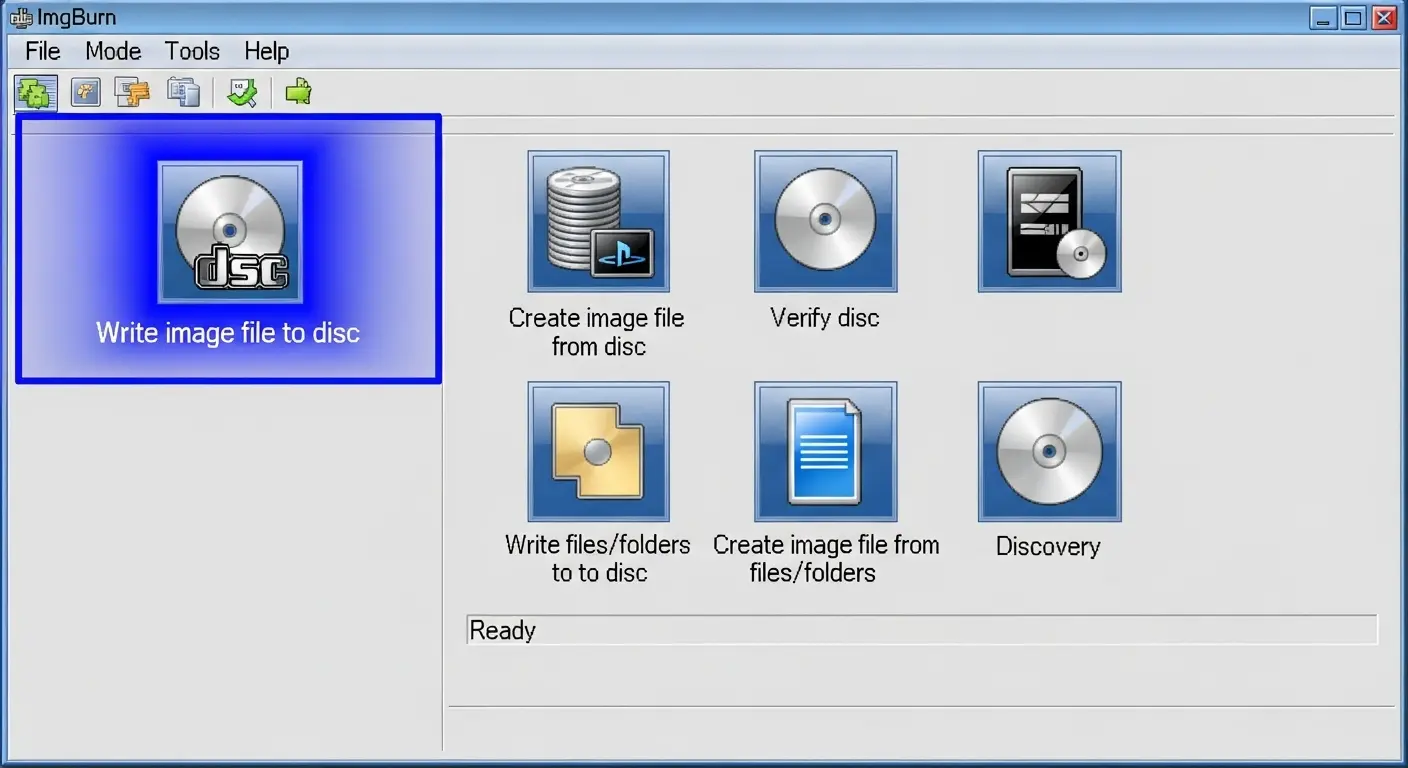
WinX DVD Author
動画をDVDに書き込む目的であれば、「WinX DVD Author」もおすすめです。
- 特徴: ISOの作成や書き込みはもちろん、mp4などの動画ファイルを直接DVDに書き込む機能も搭載しています。メニュー画面やチャプターも作成でき、家庭用のDVDプレイヤーで再生するためのビデオDVD作成に向いています。
- 使い方: ソフトを起動。「DVD Disc Burner」を選択してISOファイルを読み込む。指示に従って操作します。
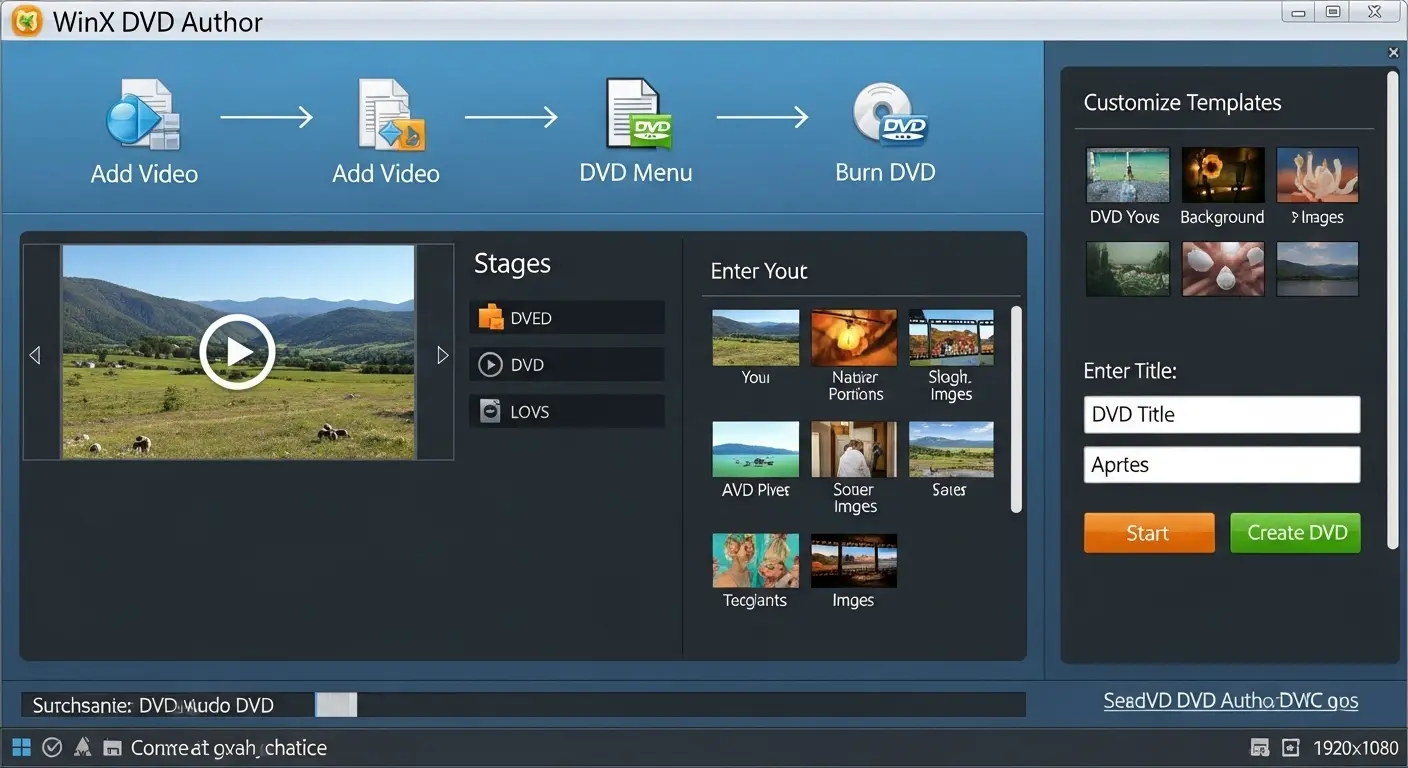
ISOファイルの注意点とトラブルシューティング
ISOファイルの書き込み中にエラーが発生したり、正常に再生できなかったりする場合の対処法を解説します。
そもそもISOファイルとは?
ISOは「International Organization for Standardization(国際標準化機構)」の略称です。
CDやDVDのデータを丸ごと複製し、1つのファイルとして保存するための標準的な形式です。
書き込みが失敗する原因と対処法
- DVDの容量不足: ISOファイルの容量がDVDの容量を超えている場合は、ブルーレイディスクを使うか、容量の小さいISOを探す必要があります。
- 書き込み速度が速すぎる: 書き込み速度が速すぎると、エラーが発生しやすくなります。速度を少し下げて試してみましょう。
- ドライブやディスクの問題: ドライブが汚れていたり、ディスクに傷が付いていたりすると失敗します。別のディスクを使って試してみましょう。

ISOファイルのよくある質問
- Q1. ISOファイルをDVDに焼くと、PCでそのままのフォルダとして見えますか?
- A. いいえ、ISOファイルを書き込みツールで焼くと、DVDは元のディスクの構成で作成されます。PCのエクスプローラーで見ると、ISOファイル内のフォルダやファイルが表示されます。
- Q2. マウントと書き込みの違いは?
- A. マウントは、PCの中に仮想ドライブを作成し、ISOファイルをそこに挿入して使う方法です。書き込みは、物理的なDVDディスクにデータを移して使う方法です。
- Q3. ISOファイルを書き込んだDVDは、家庭のプレイヤーで再生できますか?
- A. はい、再生できます。特に動画のISOであれば、通常のビデオDVDとして作られるので、再生機器で見ることが可能です。
- Q4. 書き込みが完了しません。どうすればいいですか?
- A. PCの再起動を試してみたり、別のUSBポートにドライブを接続してみたり、高速な書き込み速度を少し下げてみたりしてください。もし解決しない場合は、別のソフトを試してみるのも一つの手です。
